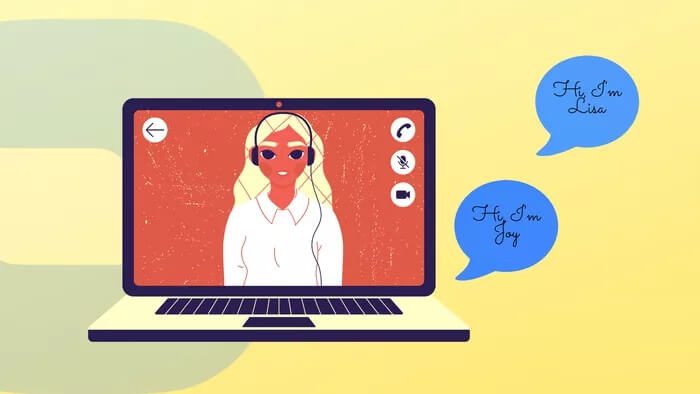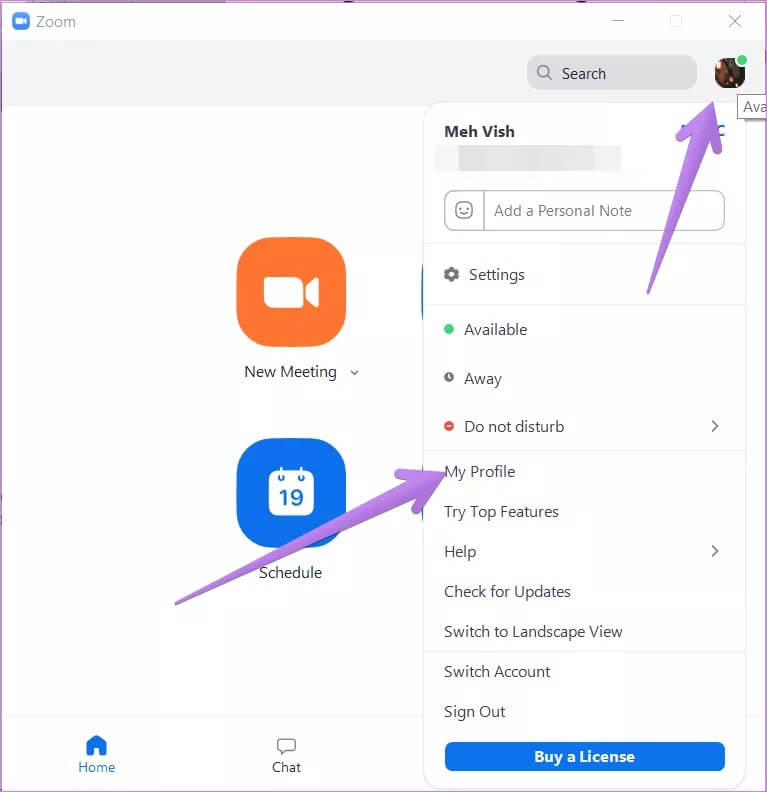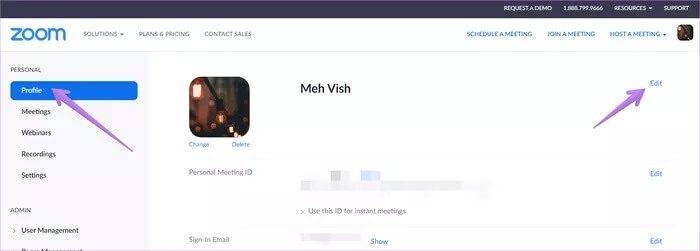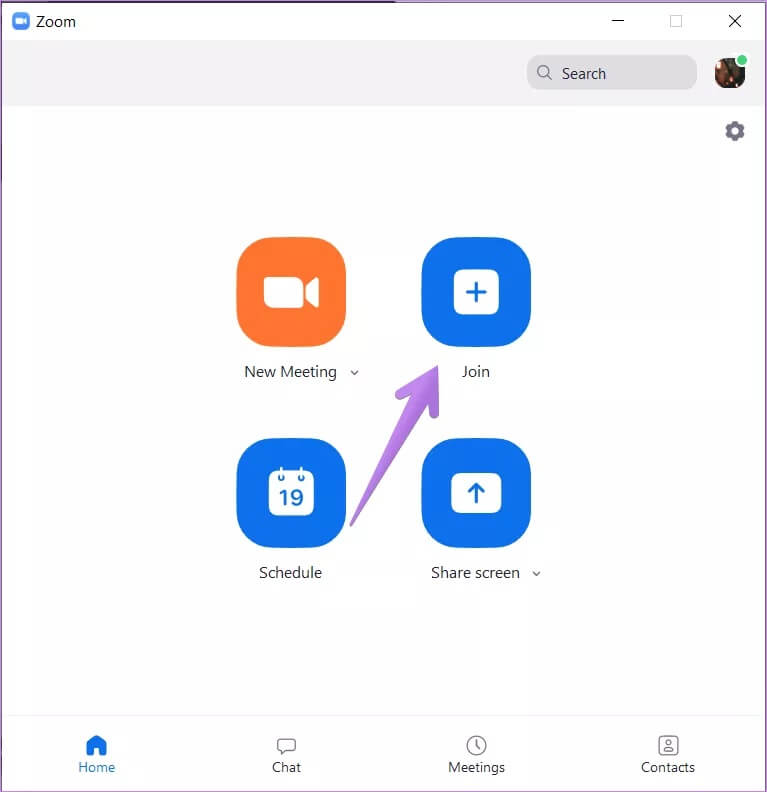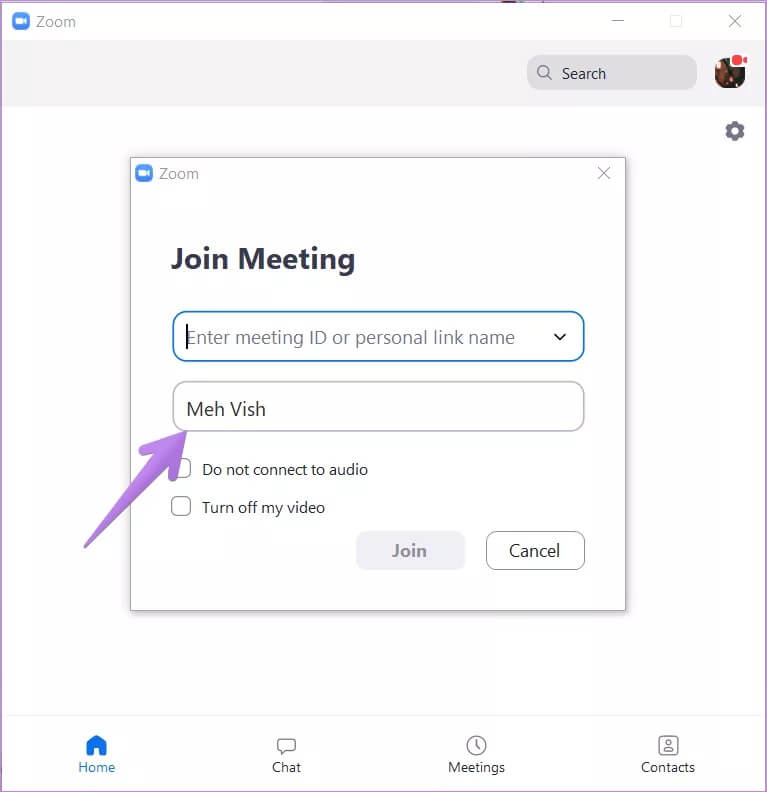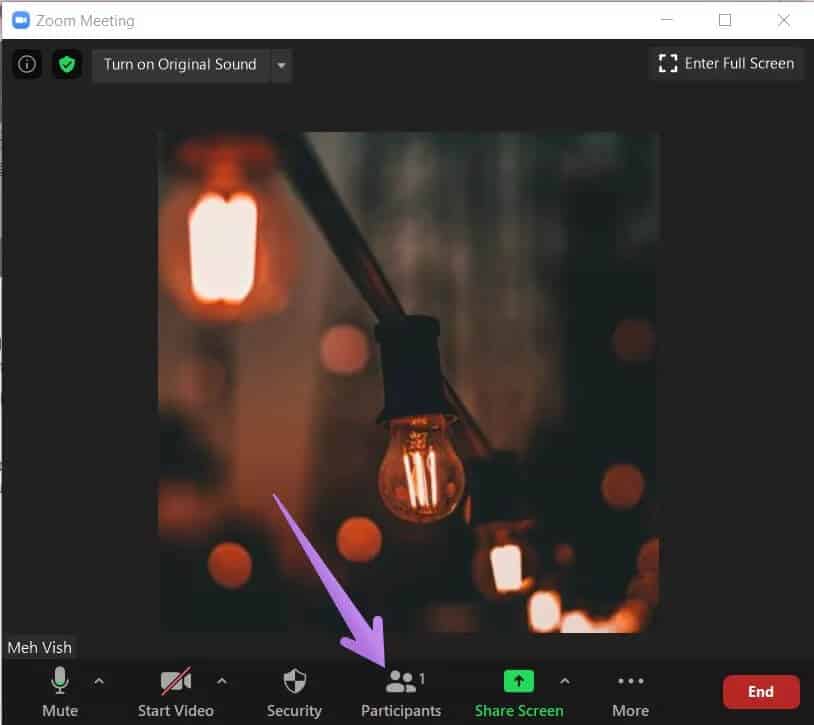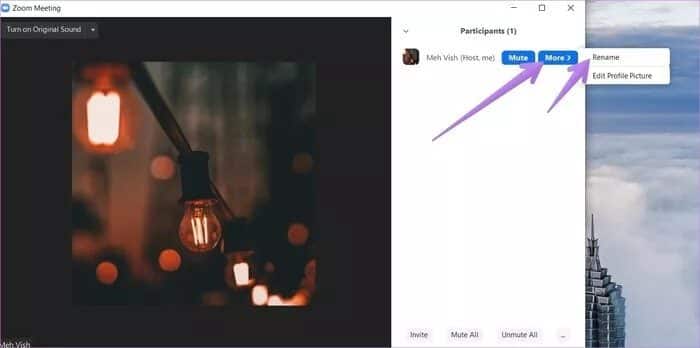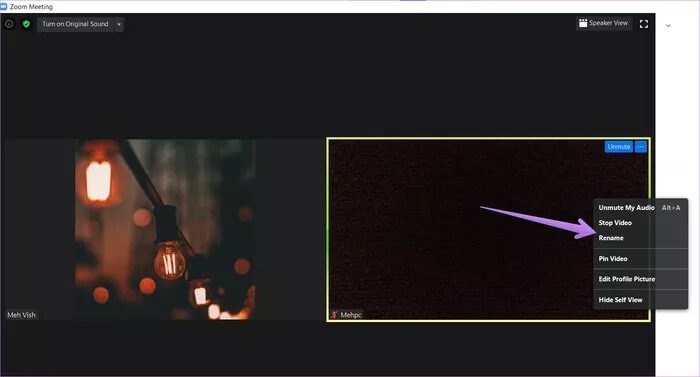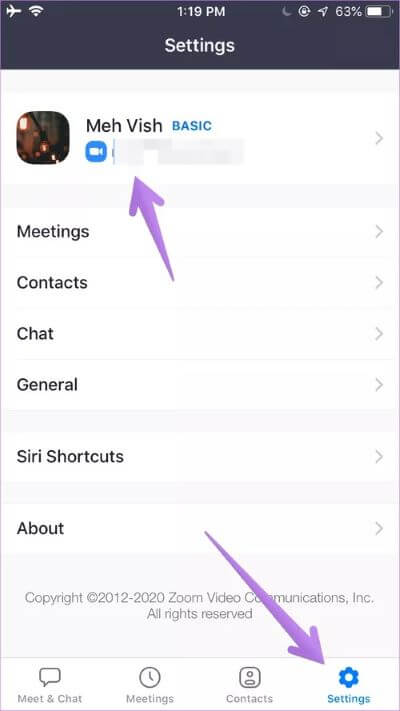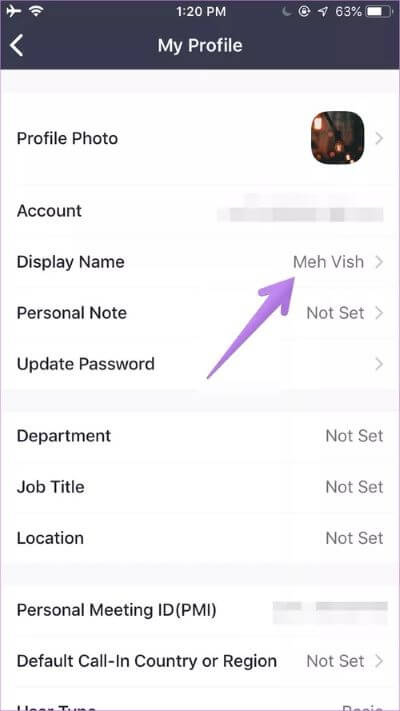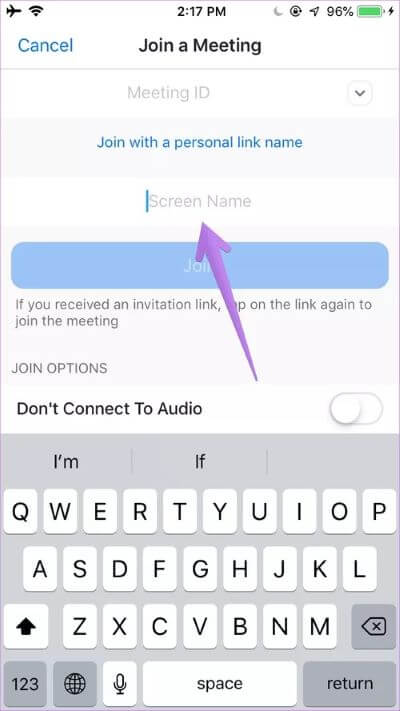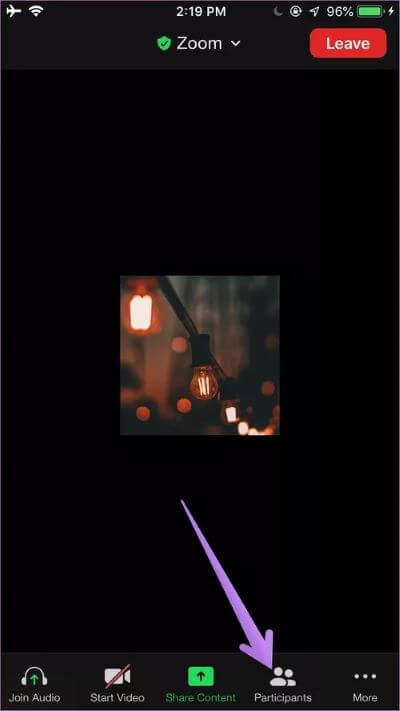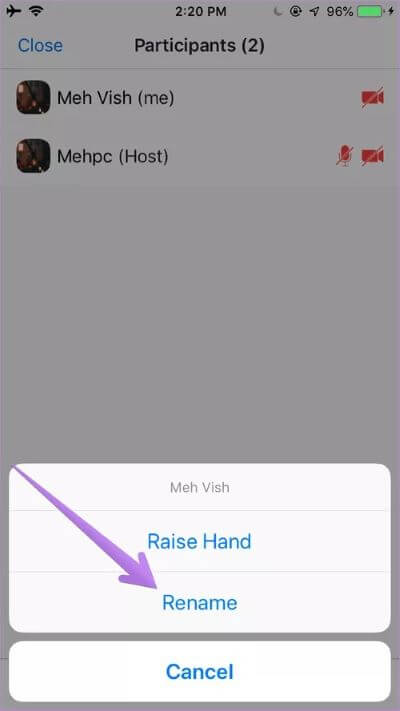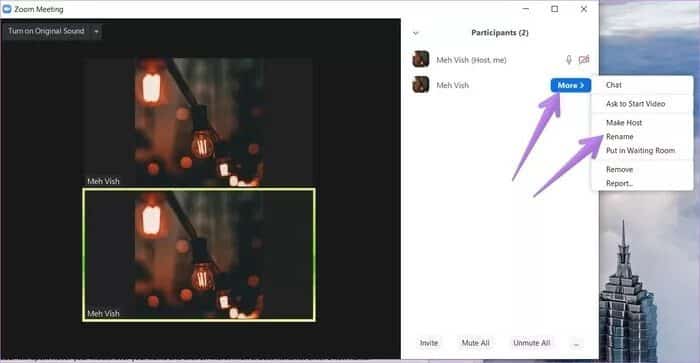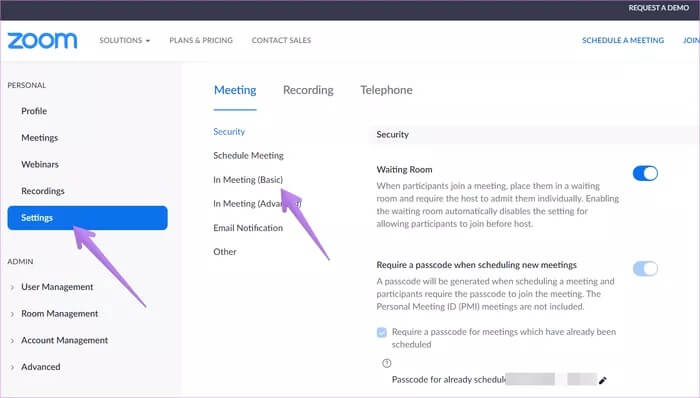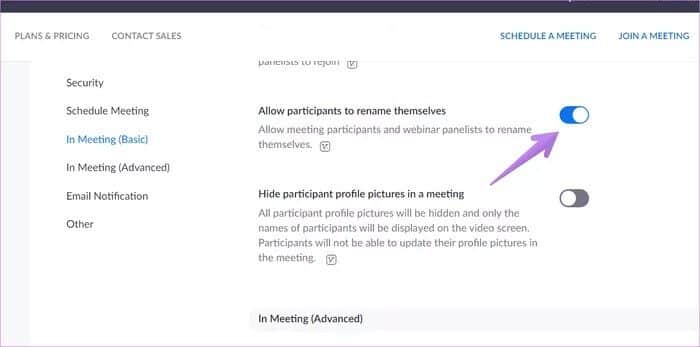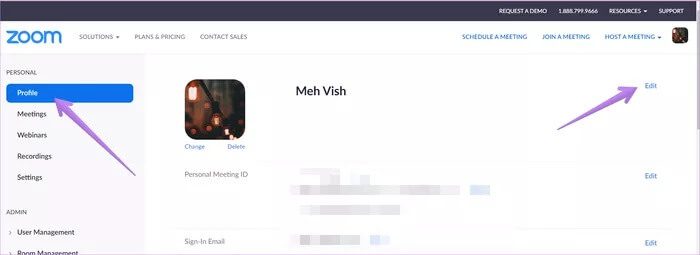모바일, iPad 및 PC의 Zoom에서 이름을 변경하는 방법
언제 Zoom 회의 링크를 받습니다. , 계정을 확인하지 않고 클릭합니다. 로그인한 자녀의 계정으로 Zoom 회의에 참여한다고 상상해 보십시오. 웃기게 들리지만 공식적인 회의에서는 어색할 수 있습니다. 이러한 오류를 쉽게 수정하려면 회의를 나가지 않고 Zoom 이름을 변경할 수 있습니다. 회의에 참여하기 전이나 후에 Zoom에서 이름을 변경하는 방법을 알고 싶다면 여기를 참조하십시오.
모든 Zoom 회의 또는 하나의 회의에 대한 이름을 변경할 수 있습니다. 또한 호스트일 때 다른 참가자의 이름을 변경하는 방법과 이름을 변경할 수 없는 경우 수정하는 방법에 대해서도 다루었습니다.
먼저 컴퓨터부터 시작하여 Android, iOS 및 iPadOS가 그 뒤를 이었습니다.
PC의 Zoom에서 프로필 이름을 변경하는 방법
Zoom 회의에 참여하기 전에 이름을 변경하거나 회의 중. 다양한 방법을 알아보겠습니다.
방법 XNUMX: 모든 회의에 대한 확대/축소 이름 변경
모든 회의의 이름을 변경하려면 다음 단계를 따르세요.
단계1 : 켜다 줌 앱 당신의 컴퓨터에.
단계2 : 아이콘을 클릭하십시오 파일의 파일 위에. 위치하고 있다 내 프로필 목록에서. 웹 페이지가 열리고 다음으로 이동합니다. 줌 계정 설정. 세부 정보로 로그인 줌 계정 당신의.
팁: 내 프로필이 표시되지 않으면 설정 > 프로필 > 프로필 편집으로 이동하세요.
단계3 : 왼쪽 사이드바의 개인 섹션 내에서 줌 계정 설정 , 이동 개인적으로 프로필. 버튼을 클릭해제이름 옆에 입력 새 이름. 저장 저장 버튼을 사용하여 변경합니다.
참고: 다음 두 가지 방법을 사용하여 현재 회의의 이름만 변경됩니다.
방법 XNUMX: 회의에 참여하기 전에 Zoom 이름 변경
회의에 대한 Zoom 링크를 클릭하지 않고 줌 앱 클릭 가입 버튼입니다.
상자가 열립니다 가입하다 회의에. 당신은 얻을 것이다 두 상자. 첫 번째는 회의 ID 입력 그리고 두 번째 표시 이름을 입력하려면. 두 번째 상자에 이름을 입력합니다. 회의 ID를 수동으로 입력해야 합니다.
전문가 팁: 이 방법이 실패하면 Zoom 앱에서 로그아웃한 다음 참여 버튼을 클릭하세요.
방법 XNUMX: 회의 중 Zoom 이름 변경
회의에 참가한 후 이름을 변경하려는 경우 이름을 변경하기 위해 연결을 끊을 필요가 없습니다. 아이콘을 클릭하면 됩니다. 참가자들 회의 화면에서
사이드바가 열립니다. 마우스를 올려 당신의 이름 클릭 기타. 그런 다음 선택 이름을 바꾸다. 입력하다 새로운 이름.
또는 비디오 미리보기를 마우스 오른쪽 버튼으로 클릭하고 메뉴에서 이름 바꾸기를 선택합니다.
힌트: 알아내다 ZOOM에서 동영상 대신 프로필 사진을 표시하는 방법.
Android, IPHONE 및 iPad에서 확대/축소에서 이름을 변경하는 방법
컴퓨터와 마찬가지로 모바일 장치에서 Zoom의 이름은 회의 전이나 회의 중에 변경할 수 있습니다. 이를 달성하는 다양한 방법이 있습니다.
방법 XNUMX: 모든 회의에 대해 모바일에서 Zoom 이름 변경
회의에 참여하기 전에 모든 회의의 이름을 변경하려면 다음 단계를 따르십시오.
단계1 : 켜다 줌 앱. 클릭 설정 하단에. 클릭 당신의 이름 위.
단계2 : 클릭 도시 이름 그리고 할 이름을 바꾸다 다음 화면에서.
방법 XNUMX: 회의에 참여하기 전에 모바일에서 ZOOM 이름 변경
한 회의에 대해서만 이름을 변경하려면 "합류Zoom 앱의 메인 화면에서 이름 상자에 이름을 입력합니다.
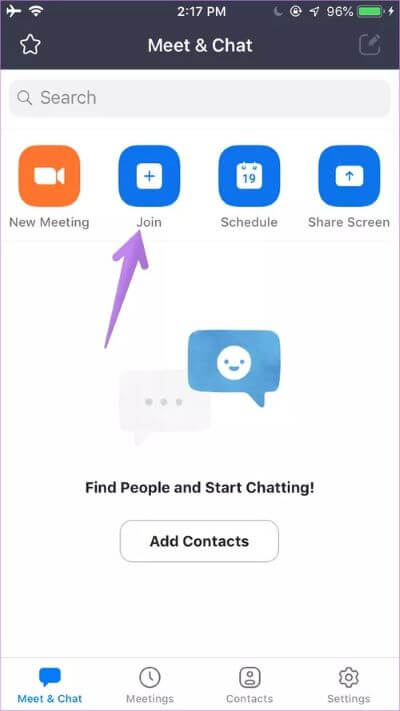
방법 XNUMX: 회의 중 ZOOM 이름 변경
단계1 : 가입 후 회의 , 탭을 클릭 참가자들 맨 아래에 줌 앱.
단계2 : 이름을 누르고 메뉴에서 이름 바꾸기를 선택합니다.
보너스 팁 1: Zoom 참가자 이름 변경 방법
귀하가 호스트인 경우 Zoom 회의에서 다른 사람의 이름을 변경할 수 있습니다. PC에서 이 작업을 수행하려면 회의에 참여하세요. 탭을 클릭 참가자들 , 다음에 참가자 이름. 버튼을 클릭 기타 뒤이어 이름을 바꿉니다. 또는 참가자의 비디오를 마우스 오른쪽 버튼으로 클릭하고 이름을 바꿉니다.
보너스 팁 2: 참가자가 스스로 재생하는 것을 방지
많은 사람들, 특히 어린이들은 Zoom 회의 중에 계속 이름을 변경합니다. 그것이 호스트로서 당신을 귀찮게 한다면, 당신은 참가자들이 당신의 미팅에서 자신의 이름을 바꾸는 것을 방지할 수 있습니다. 이를 위해 다음에서 Zoom 계정 설정을 엽니다. us04web.zoom.us/profile/setting. 왼쪽 패널에서 설정으로 이동합니다. 그런 다음 회의 중(기본)을 클릭합니다.
아래로 스크롤하여 "참가자가 자신의 이름을 바꿀 수 있도록 허용" 옵션 옆에 있는 토글을 끕니다.
FIX: ZOOM 이름을 변경할 수 없음
당신이 할 수 없다면 Zoom에서 표시 이름 변경 위의 방법을 사용하여 Zoom 웹사이트에서 직접 변경해야 합니다. 이를 위해 다음에서 Zoom 계정 설정을 엽니다. us04web.zoom.us/profile. Zoom 계정으로 로그인하세요. 왼쪽 사이드바에서 프로필을 클릭합니다. 그런 다음 이름 옆에 있는 편집을 클릭하고 새 이름을 추가합니다.
계정에서 로그아웃한 다음 다시 로그인하여 문제를 해결해 보십시오. 마지막으로 호스트는 위에서 설명한 대로 참가자의 이름 변경 기능을 비활성화했을 수 있습니다. 확인 Zoom 계정 개인정보 보호 팁 사용해야 합니다.
끝났다
Zoom은 다음과 같은 주요 거대 기업의 유사한 화상 회의 응용 프로그램에 대한 강력한 경쟁을 제공합니다. 구글 미팅 و Microsoft 팀 등등. 간단하면서도 유용한 기능을 제공하여 큰 발전을 이루었습니다. 이름 변경도 그 중 하나입니다. ~에 Google Meet 반전 Zoom을 사용하면 위에서 본 것처럼 이름을 매우 쉽게 변경할 수 있습니다. Zoom에서 자신의 브랜드를 바꿀 수 있기를 바랍니다.